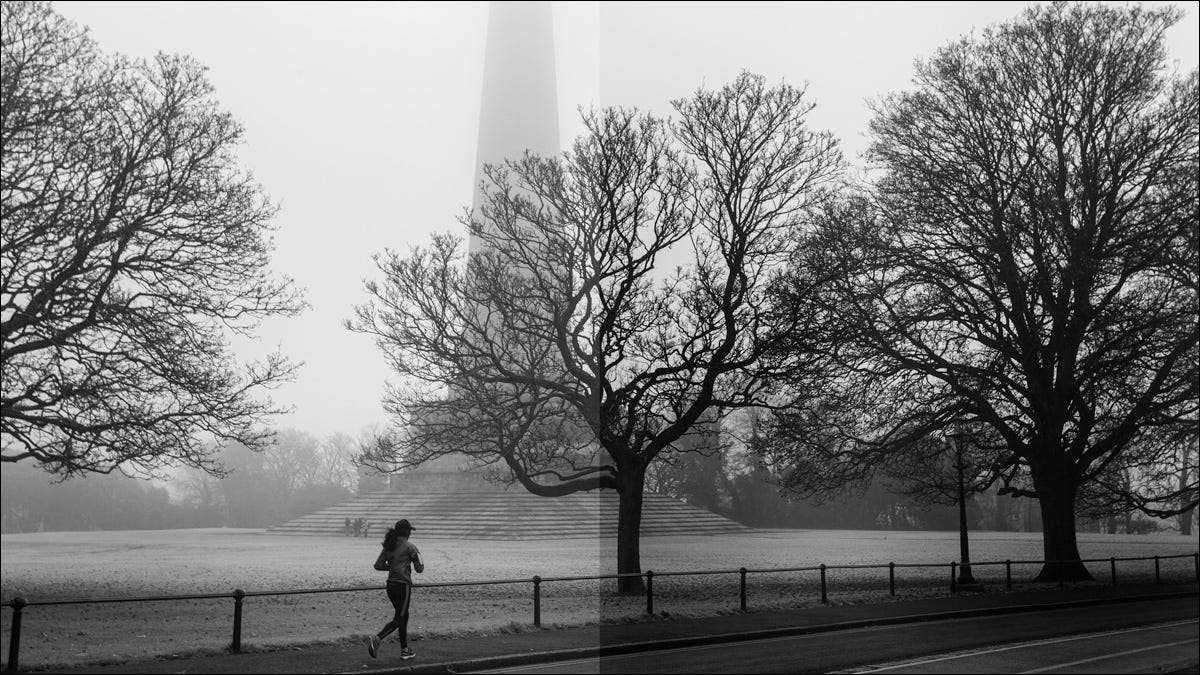
ڈوڈنگ اور جلانے کیا تصویر میں ترمیم کی تکنیک ہیں جہاں آپ کو منتخب کیا جاتا ہے (ڈاج) اور آپ کی تصویر کے مختلف علاقوں کو روشن (جلا). یہ آپ کو اجازت دیتا ہے کنٹرول کریں کہ لوگ سب سے پہلے دیکھیں گے اور عام طور پر آپ کی تصاویر کو کولر نظر آتے ہیں. آتے ہیں کہ یہ کیسے کریں.
متعلقہ: فوٹو گرافی میں ڈوڈنگ اور جلانے والے کیا ہیں؟
کسی بھی تصویر ایڈیٹر میں ڈاج اور جلانے کے لئے کس طرح
ایک تصویر کو ڈاج اور جلانے کے لئے، آپ کو اس کے مختلف علاقوں کو منتخب کرنے اور روشن کرنے کا ایک طریقہ کی ضرورت ہے. کسی بھی تصویر ایڈیٹر جو آپ کو مقامی ایڈجسٹمنٹ بنانے کی اجازت دیتا ہے.
یہ شامل ہیں:
- اڈوب فوٹوشاپ
- ایڈوب Lighstrom.
- Captureone.
- Pixelmator.
- Gimp.
- paint.net
- سنیپ
- اور بہت زیادہ اختیارات
اس آرٹیکل کے لئے، میں فوٹوشاپ کے ساتھ دو طریقوں کا مظاہرہ کرنے جا رہا ہوں، لیکن آپ کو جو کچھ بھی تصویر ایڈیٹر استعمال کرنا پسند ہے اس کے ساتھ مل کر ممکنہ طور پر پیروی کرنا چاہئے. زیادہ سے زیادہ موبائل ایڈیٹرز کی طرح Instagram، VSCO، اور iOS تصاویر اپلی کیشن آپ کو کنٹرول کی سطح کو آپ کی ضرورت نہیں دیتے ہیں، لہذا اگر آپ اس کے لئے اپنے اسمارٹ فون کا استعمال کرنا چاہتے ہیں تو، لائٹ روم یا سنیپ کی جانچ پڑتال کریں.
طریقہ ایک: اسے برش کے ساتھ پینٹ
آپ کی تصویر کو ڈاج اور جلانے کے لئے سب سے آسان طریقہ کچھ قسم کا استعمال کرنا ہے برش کے آلے ، ایڈجسٹمنٹ برش، یا مقامی ایڈجسٹمنٹ برش کو براہ راست پینٹ جہاں آپ چاہتے ہیں کہ چیزیں روشن یا گہری ہو. فوٹوشاپ میں، ہم باقاعدگی سے برش کے آلے، ایک خالی پرت، اور ایک پرت مرکب موڈ کا استعمال کرتے ہوئے اس اثر کو حاصل کرسکتے ہیں. بہت سے دوسرے تصویر ایڈیٹرز میں، آپ کو آپ چاہتے ہیں کسی بھی ایڈجسٹمنٹ کے اثر کو براہ راست پینٹ کرنے کے قابل ہو جائے گا.

اس تصویر کو کھولیں جسے آپ پرت اور جی ٹی پر جانے کی طرف سے ایک نئی خالی پرت میں ترمیم اور تخلیق کرنا چاہتے ہیں؛ نیا اور جی ٹی؛ پرت ... آپ کی بورڈ شارٹ کٹ بھی استعمال کر سکتے ہیں Ctrl + Shift + N. ، یا کمانڈ + شفٹ + این میک پر.
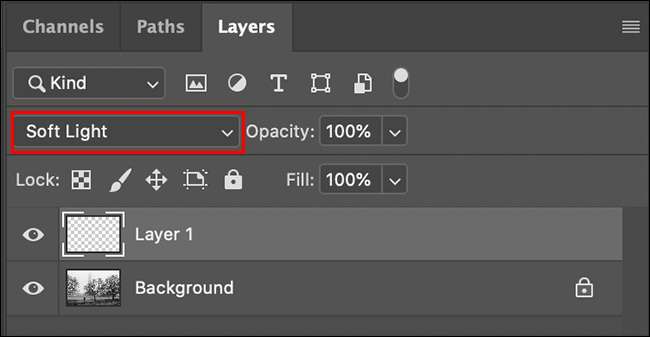
تہوں کے پینل میں، مرکب موڈ ڈراپ ڈاؤن سے "نرم روشنی" کا انتخاب کریں. اس کا مطلب یہ ہے کہ آپ برش کے ساتھ پینٹ کسی بھی سفید تصویر کے اس علاقے کو روشن کرے گا جبکہ کسی بھی سیاہ آپ کو پینٹ اس علاقے کو سیاہ کرے گا. زیادہ سفید یا سیاہ آپ پینٹ، تصویر کا ایک حصہ روشن یا سیاہ ہو جائے گا.
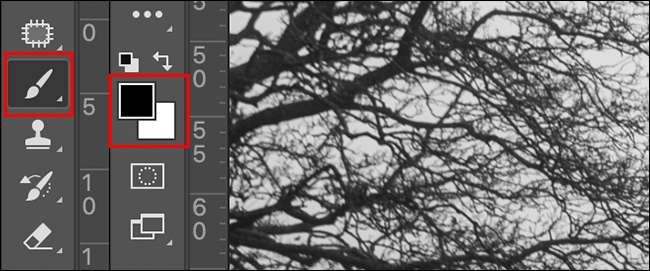
ٹولز پینل سے برش کا آلہ پکڑو (یا کی بورڈ شارٹ کٹ کا استعمال کریں بی ) پھر دبائیں D. برش رنگ کو سیاہ کرنے کے لئے ری سیٹ کرنے کے لئے. اب آپ دبائیں کر سکتے ہیں ایکس سفید کے ساتھ سیاہ اور پینٹنگ کے ساتھ پینٹنگ کے درمیان تبدیل کرنے کے لئے.
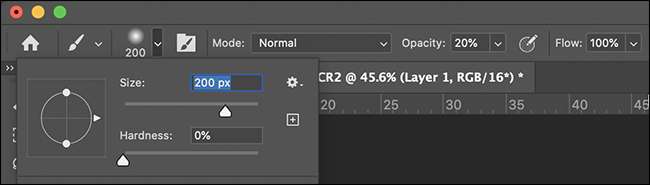
مینو بار میں، برش کو اپنی ضروریات کو ترتیب دیں. میں بڑے، نرم، راؤنڈ برش کا استعمال کرنے کی سفارش کروں گا، لیکن آپ جو بھی چاہے وہ استعمال کرسکتے ہیں. شروع کرنے کے لئے کچھ اچھی ترتیبات یہ ہیں:
- سائز : 50px - 250px، آپ کی تصویر کے سائز پر منحصر ہے.
- سختی : 0٪.
- دھندلاپن : 20٪، لہذا آپ کو ایک سے زیادہ برش سٹروک کے ساتھ اثر کو پرت کر سکتے ہیں.
- بہاؤ : 100٪.

آپ جہاں کہیں بھی آپ کو جلانے کے لئے چاہتے ہیں، جہاں کہیں بھی ڈاج کرنے اور سیاہ چاہتے ہیں اب صرف سفید پینٹ. آپ چاہتے ہیں کے اثرات حاصل کرنے کے لئے ضرورت کے مطابق اپنے برش کی ترتیبات کو ایڈجسٹ کریں. اثر سے ہر brushstroke ساتھ مضبوط بنانے کے لئے، اضافہ آپ دھندلاپن . برش تفصیل کے کام کے لئے چھوٹے بنانے کے لئے، کو کم سائز .

آپ اثر کی تعمیر کے لئے ایک سے زیادہ تہوں کو بھی استعمال کرسکتے ہیں یا ڈوڈنگنگ کے لئے ایک پرت اور زیادہ ٹھیک کنٹرول کے لئے جلانے کے لئے ایک پرت ہے.

جب آپ اس اثر سے خوش ہوں تو، اپنی تصویر کو بچانے اور اشتراک کریں.
طریقہ دو: ایڈجسٹمنٹ تہوں اور پرت ماسک
پہلا طریقہ فوری طور پر ڈاج اور فوٹوشاپ میں اپنی تصاویر جلانے کا ایک بڑا طریقہ ہے، لیکن یہ تھوڑا سا اور تیار ہوسکتا ہے. اگر آپ زیادہ عین مطابق کنٹرول چاہتے ہیں یا اس کے بعد چیزوں کو چکنے کے قابل ہو تو، یہ استعمال کرنا بہتر ہے ایڈجسٹمنٹ پرت . آپ کو دو علیحدہ ایڈجسٹمنٹ تہوں کا استعمال کرنے کی ضرورت ہے: ایک ڈوڈنگ اور جلانے کے لئے ایک.
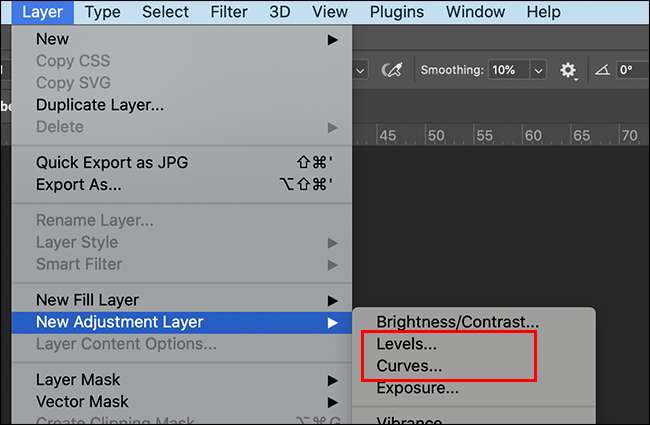
اس تصویر کو کھولیں جو آپ ترمیم کرنا چاہتے ہیں اور پھر پرت اور جی ٹی پر جائیں؛ نئی ایڈجسٹمنٹ پرت، اور "سطح" یا "منحنی" منتخب کریں، جس پر آپ کو پسند ہے. منحنی خطوط آپ کو مزید کنٹرول دے گا لیکن سادگی کے لئے، میں ایک سطح کی پرت استعمال کرنے جا رہا ہوں.
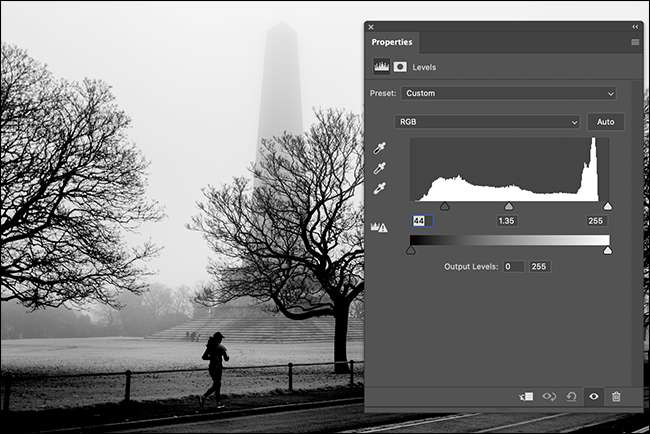
ہسٹگرام کا استعمال کرتے ہوئے اور سلائیڈر، چیزوں کو ایڈجسٹ کریں جب تک کہ آپ کو ڈاج یا جلانے کے لۓ نظر آتے ہیں تو آپ ان کو کس طرح دیکھنا چاہتے ہیں.
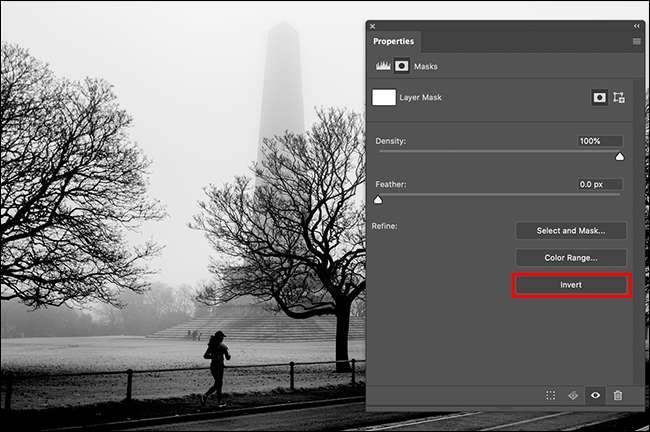
اگلا، پرت ماسک اور پراپرٹیز پینل میں منتخب کریں، "انوڈ" منتخب کریں (یا کی بورڈ شارٹ کٹ کا استعمال کریں Ctrl + I. ایک پی سی پر، کمانڈ + I. ایک میک پر). یہ آپ کے ترمیم کو غائب کرنے کا سبب بن جائے گا.
پھر برش کا آلہ پکڑو (استعمال کریں بی کلیدی) اور دبائیں D. اسے اپنے ڈیفالٹ رنگوں میں ری سیٹ کرنے کے لئے: ماسک کے لئے، اس کا مطلب یہ ہے کہ آپ سفید کے ساتھ پینٹ کرتے ہیں، جو ایڈجسٹمنٹ کی پرت کے اثر کو ظاہر کرتا ہے. آپ کو دبائیں ایکس اگر آپ زیادہ اثر چھپانا چاہتے ہیں تو سیاہ پینٹنگ کرنے کے لئے تبدیل کرنے کے لئے.
مینو بار میں، برش کو ترتیب دیں. آپ پہلے ہی اسی طرح کے ترتیبات کے ساتھ شروع کر سکتے ہیں. A کی طرح کچھ سائز 50px اور 250px کے درمیان، اے سختی 0٪، اے افواج 20٪، اور اے بہاؤ 100٪

اب آپ اپنے ڈاج کو پینٹ یا جلانے کے اثرات کو جن میں آپ چاہتے ہیں. اس تخنیک کا فائدہ یہ ہے کہ آپ ہمیشہ طاقت کو بڑھانے یا کم کرنے کے لئے ایڈجسٹمنٹ پرت میں ترمیم کرسکتے ہیں.

ایک بار جب آپ نے اپنی تصویر کو ڈاگ یا جلا دیا ہے تو، مخالف اثر کے ساتھ اوپر کے اقدامات کو دوبارہ کریں، کسی بھی آخری مواقع ایڈجسٹمنٹ پرت یا ماسک میں بنا دیں، اور پھر اسے بچانے اور اس کا اشتراک کریں.

ڈاج اور جلانے کے دوسرے طریقے
جیسا کہ آپ مندرجہ بالا طریقوں سے دیکھ سکتے ہیں، ڈوڈنگنگ اور جلانے والے تکنیک کسی خاص آلات پر محدود نہیں ہیں. اگر آپ کے پاس اپنی تصویر کے مختلف حصوں کو روشن یا سیاہ کرنے کا طریقہ ہے تو، آپ اسے ڈاج یا جلانے کے لئے استعمال کرسکتے ہیں.
کچھ دوسرے عام طریقے آپ کو یہ کرنے کے قابل ہوسکتے ہیں:
- وقف ڈاج اور جلانے والے اوزار.
- ایک ایڈجسٹمنٹ برش کا آلہ ہے جو آپ کو کسی بھی عالمی ایڈجسٹمنٹ میں پینٹ کرنے کے قابل بناتا ہے جسے آپ کر سکتے ہیں. یہ لائٹ روم، ایڈوب کیمرے خام، اور کیپچرون میں بہترین اختیار ہے.
- دیگر قسم کے انتخاب کے اوزار، ریڈیل فلٹرز کی طرح، متحرک کنٹرول پوائنٹس، تدریسی فلٹرز، luminance یا رنگ کے انتخاب، اور اس طرح، آپ کو مختلف ایڈجسٹمنٹ کے لئے آپ کی تصویر کے مختلف علاقوں کو نشانہ بنانے کے لئے استعمال کر سکتے ہیں.
- A. Vignette. سلائیڈر، Instagram کے ایڈیٹر میں ایک کی طرح، مرکز پر توجہ دینے کے لئے آپ کی تصویر کے کناروں کو جلانے کا خام طریقہ ہے
متعلقہ: فوٹو گرافی میں ایک ویگن کیا ہے؟







